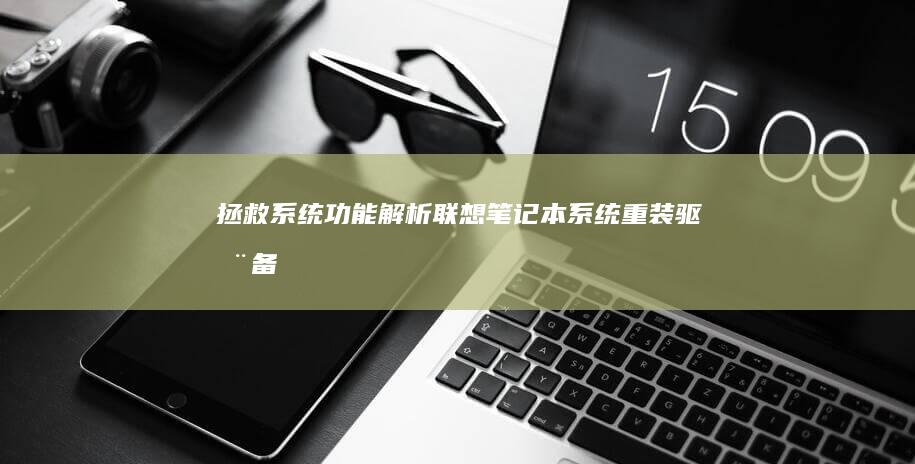U盘装联想笔记本电脑系统的最简步骤指南 (用u盘给联想笔记本装系统)
文章ID:11890时间:2025-04-07人气:
你好!我是你的中文编辑。针对“U盘装联想笔记本电脑系统的最简步骤指南(用u盘给联想笔记本装系统)”这一主题,我将从以下几个方面进行详细分析:制作启动盘、备份数据、安装系统、驱动安装和注意事项。这些步骤将帮助你顺利完成系统安装,并确保过程中的安全性和稳定性。那么,咱们就开始吧!👨💻

一、制作启动盘
制作启动盘是整个系统安装过程中的第一步,也是最重要的一步。制作启动盘的主要工具包括U盘、系统ISO镜像文件以及烧录工具。以下是制作启动盘的详细步骤:
📀 第一步:准备工具
准备一根容量至少8GB的U盘。联想笔记本通常使用的是64位的Windows系统,所以我们需要下载对应的系统ISO文件。Windows系统可以选择Windows 10或Windows 11,具体根据需求选择。你可以从微软官网或其他可信的镜像站点下载ISO文件。
📀 第二步:下载烧录工具
为了将ISO文件烧录到U盘上,我们需要一款烧录工具。推荐使用“Rufus”,它是一款免费的、轻量级的烧录工具,支持多种系统镜像,操作简单便捷。
📀 第三步:烧录ISO文件
将U盘连接到电脑后,运行Rufus工具。在工具界面中,选择对应的U盘,然后点击“选择”按钮,加载刚才下载好的ISO文件。完成后,点击“开始”按钮,等待烧录完成。请注意,烧录过程中U盘内的数据会被完全擦除,请确保U盘内没有重要数据!🚨
二、备份数据
在进行系统安装之前,备份数据是非常重要的一步。系统安装过程中会格式化硬盘,导致硬盘内的所有数据丢失。以下是备份数据的建议步骤:
📂 第一步:确定需要备份的文件
检查电脑中的重要文件,如文档、照片、视频、音乐等。这些文件通常存储在桌面、文档、下载文件夹中。
📂 第二步:选择备份方式
你可以选择将文件备份到外部硬盘、固态硬盘或云存储服务(如百度网盘、一驱、Google Drive等)。如果文件不多,也可以直接发送到电子邮件或其他存储设备中。
📂 第三步:开始备份
将需要备份的文件复制到选定的备份位置,并确保备份完成后文件可以正常打开和访问。😊
三、安装系统
接下来,我们将进入系统安装的核心步骤。以下是详细的步骤说明:
💻 第一步:进入BIOS设置
将U盘插入联想笔记本电脑后,开机启动。按住键盘上的特定按键进入BIOS设置。联想笔记本通常使用F2、F1或Delete键进入BIOS,具体按键可能因型号不同而有所差异。
💻 第二步:设置启动顺序
在BIOS设置中,找到“boot Options”或类似选项,将U盘设置为首选启动设备。保存设置后退出BIOS,电脑将自动从U盘启动。
💻 第三步:开始安装系统
系统安装界面出现后,请根据提示选择语言和时间格式,然后点击“下一步”进入安装向导。在选择安装类型时,推荐选择“自定义安装”,以便手动选择安装位置。💼
💻 第四步:选择硬盘分区
在选择硬盘分区时,系统会显示当前硬盘的分区情况。这里有两种选择:
1. 全新安装:将硬盘划分为系统盘(C盘)和数据盘(D盘等),并格式化这些分区。
2. 保留当前系统:如果你希望保留当前系统,可以选择在现有分区中安装新系统,但这种情况下需要注意备份数据以防数据丢失。
💻 第五步:完成安装
安装程序会自动完成剩余的步骤,包括驱动安装、系统配置等。一旦安装完成,系统会提示你重启电脑。重启后,你的联想笔记本电脑就可以正常运行了!🎉
四、安装驱动和必要软件
系统安装完成后,为了确保硬件设备正常运行,你需要安装相应的驱动和必要软件。以下是相关步骤:
🔧 第一步:连接网络
确保联想笔记本电脑已经连接到互联网。这样你可以方便地下载驱动和软件。
🔧 第二步:安装驱动
联想官方提供了驱动管理工具,如“联想驱动管理工具”或“Lenovo Vantage”,可以通过这些工具自动检测并安装最新的驱动程序。你也可以选择从联想官网手动下载对应的驱动。安装完成后,重启电脑以应用更改。
🔧 第三步:安装常用软件
安装好系统和驱动后,你可以开始安装日常使用的软件,如办公软件(Office)、浏览器(Chrome、Firefox)、聊天软件(QQ、微信)、多媒体播放器(PotPlayer、暴风影音)等。😎
五、注意事项
在整个系统安装过程中,请注意以下几点:
⚠️ 1. 备份数据是关键:系统安装过程中会完全格式化硬盘,请确保所有重要数据已备份。
⚠️ 2. 确保电源供应:安装过程中,请确保电脑连接了电源,以防突然关机导致安装失败或硬盘损坏。
⚠️ 3. 按说明操作:严格按照步骤操作,避免随意更改系统默认设置,以防造成系统无法启动或其他问题。
⚠️ 4. 使用正版系统:安装系统时,建议使用正版Windows系统以确保系统的稳定性和安全性。🔒
通过以上步骤,你可以轻松地用U盘为联想笔记本电脑安装系统。整个过程虽然步骤较多,但每一步都非常重要,需要细心和耐心。如果在安装过程中遇到任何问题,不要惊慌,寻求专业人士的帮助或查阅相关资料都能帮你解决问题。安装完成后,可以根据自己的需求配置系统设置,安装必要的软件,享受联想笔记本电脑带来的流畅体验!👍
发表评论
内容声明:1、本站收录的内容来源于大数据收集,版权归原网站所有!
2、本站收录的内容若侵害到您的利益,请联系我们进行删除处理!
3、本站不接受违规信息,如您发现违规内容,请联系我们进行清除处理!
4、本文地址:https://www.ruoyidh.com/diannaowz/949d77847d6fc4e51ccb.html,复制请保留版权链接!
联想笔记本如何通过键盘快捷键进入BIOS? (联想笔记本如何进入bios)
你好!😊联想笔记本如何通过键盘快捷键进入BIOS,基本输入输出系统,是一个常见的问题,BIOS是一个非常重要的系统设置界面,用户可以通过它进行硬件配置、设置引导顺序、检查系统信息等操作,下面,我将详细介绍如何通过键盘快捷键进入联想笔记本的BIOS设置,BIOS,BasicInput,OutputSystem,是计算机启动时的第一个程序...。
电脑资讯 2025-06-10 09:50:43
联想笔记本开机选择启动项进入系统安装界面 (联想笔记本开机黑屏怎么办,但是开机灯是亮的)
你好!我来帮你分析关于联想笔记本开机黑屏的问题,😊这种现象通常发生在笔记本电脑开机时,尽管开机灯亮了,但屏幕却显示为黑屏,或者可能在进入系统安装界面时出现黑屏,这可能由多种原因引起,包括硬件、软件或固件问题,接下来我会详细分析可能的原因及解决方法,🤔1.硬件问题,与硬件相关的原因可能包括显示器连接不当、电源问题或屏幕亮度设置异常,首先...。
电脑资讯 2025-04-20 14:35:01
清除联想K21笔记本BIOS数据的安全操作指南 (清除联想一键恢复密码教程)
清除联想K21笔记本BIOS数据的安全操作指南是用户在需要重置或恢复默认设置时的重要参考,以下是详细的分析说明,旨在帮助用户安全有效地操作,📌一、明确操作目的在进行任何BIOS操作之前,首先明确操作目的,清除联想K21笔记本BIOS数据主要是用于清除一键恢复密码或其他BIOS设置,确保后续操作的安全性,你需要了解该操作可能会影响当前的...。
电脑资讯 2025-04-09 10:58:30
如何在新联想笔记本上通过U盘完成系统安装及优化 (如何在新联想开机)
在新联想笔记本上通过U盘完成系统安装及优化是一个相对复杂的过程,但只要按照正确的步骤操作,就可以顺利完成,以下是详细的步骤指南,帮助你更好地完成整个过程,第一步,准备工作在开始安装系统之前,需要做好充分的准备工作,1.备份重要数据,安装系统之前,请确保你已备份了重要的数据,因为安装过程中会擦除硬盘数据,可以使用外部硬盘、云存储或其他存...。
电脑资讯 2025-04-09 08:15:48
联想笔记本S2 BIOS固件下载与验证:官方资源获取、哈希校验与版本识别技巧 (联想笔记本sn码怎么查询)
在使用联想笔记本电脑时特别是系列机型用户可能会遇到固件升级的需求无论是为了解决系统兼容性问题提升硬件性能还是修复已知漏洞正确获取并验证固件的官方资源是关键同时查询设备序列号码也是确保固件与硬件匹配的重要步骤以下将从资源获取哈希校验版本识别及码查询等角度详细解析这一过程联想笔记本固件下载与验证官方资一联想笔记本码查询方法...
电脑资讯 2025-03-16 21:01:01
联想笔记本黑屏后重启无显示的常见原因及快速排查指南 (联想笔记本黑屏了怎么恢复正常)
大家好呀今天给大家分享一个关于联想笔记本黑屏后重启无显示的常见原因及快速排查指南这种情况确实会让人很着急但别担心我们一起来看看可能的解决方法吧联想笔记本黑屏后重启无显示的常见原因及快速排我们需要明确一个问题黑屏无显示可能由硬件故障软件问题或外部因素导致接下来我将从这几个方面详细分析并给出对应的排查步骤帮助大家快速定位问...
电脑资讯 2025-03-13 20:32:08
联想笔记本如何在BIOS中彻底禁用键盘:详细步骤与安全设置指南 (联想笔记本如何恢复出厂设置)
💻联想笔记本作为主流电脑品牌之一,其BIOS,基本输入输出系统,设置功能丰富,但用户可能对如何通过BIOS实现特定操作存在疑问,本文将从BIOS禁用键盘的可行性、恢复出厂设置的具体步骤,以及相关安全设置建议三个方面展开详细说明,并附上操作注意事项,帮助用户安全高效地管理设备,###一、联想笔记本BIOS中,彻底禁用键盘,的可行性...。
电脑资讯 2025-03-09 20:36:08
联想笔记本设置指南:轻松掌握系统与常用功能配置 (联想笔记本设置开机密码怎么设置)
在使用联想笔记本电脑时,设置开机密码是一个非常重要的步骤,它能够有效保护您的隐私和数据安全,无论是出于个人隐私考虑还是工作需求,设置开机密码都能为您的设备提供一层额外的安全防护,接下来,本文将为您详细介绍如何在联想笔记本上设置开机密码,并探讨这一操作背后的意义,让我们了解一下为什么设置开机密码是必要的,在当今数字化时代,个人信息泄露的...。
电脑资讯 2025-03-09 09:12:14
联想笔记本遭遇启动问题,进入COMS设置界面 (联想笔记本事件)
最近,不少联想笔记本用户反映遇到了启动问题,其中较为普遍的现象是进入COMS设置界面的情况,这种现象可能由多种原因引起,包括硬件故障、软件冲突或系统设置不当等,本文将从多个角度详细分析这一问题,帮助用户更好地理解和解决这一困扰,一、进入COMS设置界面的原因COMS,ConfigurationandSetup,设置界面是计算机启动过程...。
电脑资讯 2025-03-09 08:45:29
联想笔记本如何通过BIOS设置U盘启动步骤全解 (联想笔记本如何进入bios)
联想笔记本电脑的启动方式可以通过BIOS,基本输入输出系统,来设置为从U盘启动,这对于安装操作系统、修复系统或进行其他高级操作非常有用,以下是详细的步骤说明,帮助用户轻松完成这一过程,一、进入BIOS的方法1️⃣在开机时,按下键盘上的,Delete,键,部分机型可能需要按F2键,这将启动进入BIOS设置界面,如果错过了这个时机,可以...。
电脑资讯 2025-03-08 18:57:52
联想X1笔记本无法从U盘启动?详细设置指南及故障排查 (联想x1笔记本电脑配置参数)
联想X1笔记本无法从U盘启动,详细设置指南及故障排查一、问题概述在日常使用中,联想X1笔记本用户可能会遇到从U盘启动失败的情况,这可能是由于多种原因导致的,包括硬件故障、BIOS设置不当、操作系统问题等,为了帮助用户解决这一问题,本文将详细介绍如何通过正确的设置和故障排查步骤来实现从U盘启动,二、联想X1笔记本的基本配置在深入探讨解决...。
电脑资讯 2025-02-26 07:59:21
联想E580重装系统后开不了机?详细排查步骤与解决方法解析 (联想e580参数)
在对联想E580笔记本电脑进行重新安装操作系统,重装系统,后,如果遇到无法开机的问题,这可能是由于多种原因引起的,下面将详细介绍可能的原因,并提供详细的排查步骤和解决方法,一、问题可能的原因1.**BIOS设置问题**,在重装系统的过程中,BIOS设置可能会被意外更改,导致系统无法正常启动,例如,启动顺序被错误地设置为从光驱或其他设备...。
电脑资讯 2025-02-26 07:50:26